第3.3章:着色器调试与开发工具
在着色器开发过程中,调试和开发工具的使用至关重要。本章将详细介绍Cocos Creator中可用的着色器调试工具,以及如何配置和使用开发环境来提高着色器开发效率。
🎯 学习目标
通过本章学习,你将掌握:
- Cocos Creator着色器调试面板的使用方法
- Visual Studio Code着色器插件的配置和使用
- 着色器编译错误的调试技巧
- 材质属性的实时调试方法
- 着色器性能分析工具的使用
🛠 Cocos Creator着色器调试面板
材质检查器调试功能
Cocos Creator提供了强大的材质检查器,可以实时调试着色器参数。
材质属性实时预览
1
2
3
4
5
6
7
8
9
10
11
12
13
14
15
16
17
18
19
20
21
|
@ccclass('ShaderDebugger')
export class ShaderDebugger extends Component {
@property(MeshRenderer)
meshRenderer: MeshRenderer = null!;
@property
debugFloat: number = 0.5;
@property({ type: Color })
debugColor: Color = Color.WHITE;
update() {
const material = this.meshRenderer.getMaterial(0);
if (material) {
material.setProperty('debugFloat', this.debugFloat);
material.setProperty('debugColor', this.debugColor);
}
}
}
|
着色器变体调试
在材质检查器中可以实时切换着色器变体。
1
2
3
4
5
6
7
8
9
10
11
12
|
CCEffect %{
techniques:
- name: opaque
passes:
- vert: vs:vert
frag: fs:frag
properties:
debugMode: { value: 0, editor: { range: [0, 3], step: 1 } }
embeddedMacros:
DEBUG_MODE: { 0: false, 1: 'NORMAL_DEBUG', 2: 'UV_DEBUG', 3: 'DEPTH_DEBUG' }
}%
|
渲染调试功能
线框模式调试
1
2
3
4
5
6
7
8
9
10
11
12
13
14
15
16
17
|
@ccclass('WireframeDebugger')
export class WireframeDebugger extends Component {
@property(MeshRenderer)
meshRenderer: MeshRenderer = null!;
@property
wireframe: boolean = false;
update() {
const material = this.meshRenderer.getMaterial(0);
if (material) {
material.setProperty('wireframe', this.wireframe ? 1.0 : 0.0);
}
}
}
|
深度缓冲区可视化
1
2
3
4
5
6
7
8
9
10
11
12
13
14
15
16
17
18
19
20
21
22
23
24
25
26
|
CCProgram debug-fs %{
precision mediump float;
#include <builtin/uniforms/cc-global>
in vec2 v_uv;
in vec3 v_worldPos;
uniform DebugParams {
float debugMode;
};
vec4 frag () {
if (debugMode < 0.5) {
return vec4(1.0, 1.0, 1.0, 1.0);
} else if (debugMode < 1.5) {
float depth = gl_FragCoord.z;
return vec4(depth, depth, depth, 1.0);
} else {
return vec4(v_uv, 0.0, 1.0);
}
}
}%
|
💻 Visual Studio Code着色器开发环境
Cocos Shader插件安装
安装Cocos Creator扩展
1
2
| 插件名称: Cocos Creator
功能: 语法高亮、自动补全、错误检测
|
配置GLSL支持
1
2
3
4
5
6
7
8
|
{
"files.associations": {
"*.effect": "glsl",
"*.chunk": "glsl"
},
"glsl.validator": "glslangValidator"
}
|
语法高亮和自动补全
安装相关插件后,VS Code将提供:
- 语法高亮: GLSL语法的颜色标记
- 自动补全: 内置函数和变量提示
- 错误检测: 语法错误实时提示
- 代码格式化: 自动代码格式化
调试功能配置
1
2
3
4
5
6
7
8
9
10
11
12
13
|
{
"version": "0.2.0",
"configurations": [
{
"name": "Cocos Creator Debug",
"type": "node",
"request": "launch",
"program": "${workspaceFolder}/build/native/proj/main.js",
"console": "integratedTerminal"
}
]
}
|
🐛 着色器编译错误调试
常见编译错误类型
语法错误
1
2
3
4
5
6
7
8
9
10
11
|
vec4 frag() {
vec3 color = vec3(1.0, 1.0, 1.0)
return vec4(color, 1.0);
}
vec4 frag() {
vec3 color = vec3(1.0, 1.0, 1.0);
return vec4(color, 1.0);
}
|
类型不匹配错误
1
2
3
4
5
6
7
|
uniform float myFloat;
vec3 color = vec3(myFloat, myFloat);
uniform float myFloat;
vec3 color = vec3(myFloat, myFloat, myFloat);
|
变量未定义错误
1
2
3
4
5
6
7
8
9
10
|
vec4 frag() {
return vec4(undefinedVariable, 1.0, 1.0, 1.0);
}
vec4 frag() {
float definedVariable = 0.5;
return vec4(definedVariable, 1.0, 1.0, 1.0);
}
|
调试技巧和工具
1. 分段注释调试法
1
2
3
4
5
6
7
8
9
10
11
12
| vec4 frag() {
vec3 color = vec3(1.0, 0.0, 0.0);
return vec4(color, 1.0);
}
|
2. 颜色输出调试法
1
2
3
4
5
6
7
8
| vec4 frag() {
if (someCondition) {
return vec4(1.0, 0.0, 0.0, 1.0);
} else {
return vec4(0.0, 1.0, 0.0, 1.0);
}
}
|
3. 数值范围检查
1
2
3
4
5
6
7
8
9
10
11
12
| vec4 frag() {
float value = computeSomeValue();
if (value < 0.0) {
return vec4(1.0, 0.0, 1.0, 1.0);
} else if (value > 1.0) {
return vec4(1.0, 1.0, 0.0, 1.0);
}
return vec4(value, value, value, 1.0);
}
|
📊 性能分析工具
着色器性能监控
GPU性能计数器
1
2
3
4
5
6
7
8
9
10
11
12
13
14
15
16
17
18
19
20
21
22
23
24
25
26
27
| @ccclass('ShaderPerformanceMonitor')
export class ShaderPerformanceMonitor extends Component {
private frameTime: number = 0;
private gpuTime: number = 0;
update(dt: number) {
this.frameTime = dt;
if (sys.isBrowser) {
this.monitorWebGLPerformance();
}
}
private monitorWebGLPerformance() {
const gl = director.root!.device.gl as WebGLRenderingContext;
if (gl) {
const ext = gl.getExtension('EXT_disjoint_timer_query');
if (ext) {
}
}
}
}
|
着色器复杂度分析
1
2
3
4
5
6
7
8
9
10
11
12
13
14
15
16
17
18
19
20
21
22
23
24
25
|
CCProgram performance-test-fs %{
precision mediump float;
#if PERFORMANCE_LEVEL == 0
vec4 frag() { return vec4(1.0); }
#elif PERFORMANCE_LEVEL == 1
vec4 frag() {
float noise = sin(gl_FragCoord.x * 0.1);
return vec4(noise, noise, noise, 1.0);
}
#else
vec4 frag() {
float result = 0.0;
for(int i = 0; i < 10; i++) {
result += sin(float(i) * gl_FragCoord.x * 0.01);
}
return vec4(result, result, result, 1.0);
}
#endif
}%
|
内存使用监控
1
2
3
4
5
6
7
8
9
10
11
12
13
14
15
16
17
18
19
20
21
22
23
24
25
26
27
28
29
30
31
32
33
34
35
36
37
38
39
40
41
42
43
44
45
46
47
48
49
| @ccclass('MemoryMonitor')
export class MemoryMonitor extends Component {
private _memoryInfo: any = {};
start() {
this.schedule(this.checkMemoryUsage, 1.0);
}
private checkMemoryUsage() {
if (sys.isBrowser && (performance as any).memory) {
this._memoryInfo = (performance as any).memory;
console.log('Memory Usage:', this._memoryInfo);
}
this.checkTextureMemory();
this.checkMaterialInstances();
}
private checkTextureMemory() {
const textures = director.root!.device.textureCache;
let totalTextureMemory = 0;
console.log('Texture Memory:', totalTextureMemory);
}
private checkMaterialInstances() {
const renderers = this.node.scene!.getComponentsInChildren(MeshRenderer);
let materialCount = 0;
renderers.forEach(renderer => {
for (let i = 0; i < renderer.materials.length; i++) {
if (renderer.materials[i]) {
materialCount++;
}
}
});
console.log('Active Materials:', materialCount);
}
}
|
🔧 实用调试技术
自定义调试宏
1
2
3
4
5
6
7
8
9
10
11
12
13
14
15
16
17
18
19
20
21
22
23
24
25
26
27
28
29
30
31
32
33
34
35
36
37
38
39
40
41
42
43
44
|
#define DEBUG_NORMAL 0
#define DEBUG_UV 1
#define DEBUG_DEPTH 2
#define DEBUG_LIGHTING 3
#define DEBUG_OFF 4
#define CURRENT_DEBUG_MODE DEBUG_OFF
CCProgram debug-fs %{
precision mediump float;
#include <builtin/uniforms/cc-global>
in vec2 v_uv;
in vec3 v_normal;
in vec3 v_worldPos;
vec4 frag() {
#if CURRENT_DEBUG_MODE == DEBUG_NORMAL
return vec4(normalize(v_normal) * 0.5 + 0.5, 1.0);
#elif CURRENT_DEBUG_MODE == DEBUG_UV
return vec4(v_uv, 0.0, 1.0);
#elif CURRENT_DEBUG_MODE == DEBUG_DEPTH
float depth = gl_FragCoord.z;
return vec4(depth, depth, depth, 1.0);
#elif CURRENT_DEBUG_MODE == DEBUG_LIGHTING
vec3 lightDir = normalize(vec3(1.0, 1.0, 1.0));
float NdotL = max(0.0, dot(normalize(v_normal), lightDir));
return vec4(NdotL, NdotL, NdotL, 1.0);
#else
return vec4(1.0, 1.0, 1.0, 1.0);
#endif
}
}%
|
运行时调试控制
1
2
3
4
5
6
7
8
9
10
11
12
13
14
15
16
17
18
19
20
21
22
23
24
25
26
27
28
29
30
31
32
33
34
35
36
37
38
39
40
41
42
43
44
45
46
47
| @ccclass('RuntimeShaderDebugger')
export class RuntimeShaderDebugger extends Component {
@property(MeshRenderer)
meshRenderer: MeshRenderer = null!;
@property({ type: Enum({
OFF: 0,
NORMAL: 1,
UV: 2,
DEPTH: 3,
LIGHTING: 4
}) })
debugMode: number = 0;
private debugMaterial: Material | null = null;
private originalMaterial: Material | null = null;
start() {
this.originalMaterial = this.meshRenderer.getMaterial(0);
this.createDebugMaterial();
}
update() {
if (this.debugMode === 0) {
if (this.originalMaterial) {
this.meshRenderer.setMaterial(this.originalMaterial, 0);
}
} else {
if (this.debugMaterial) {
this.debugMaterial.setProperty('debugMode', this.debugMode);
this.meshRenderer.setMaterial(this.debugMaterial, 0);
}
}
}
private createDebugMaterial() {
}
}
|
📝 调试最佳实践
1. 系统化调试流程
1
2
3
4
5
6
7
8
9
10
11
12
13
14
15
16
17
18
19
20
21
22
| class ShaderDebuggingWorkflow {
static step1_IdentifyProblem() {
}
static step2_IsolateProblem() {
}
static step3_VerifyFix() {
}
}
|
2. 常用调试模板
1
2
3
4
5
6
7
8
9
10
11
12
13
14
15
16
17
18
19
20
21
22
23
24
25
26
27
28
29
30
31
32
33
34
35
36
37
38
39
40
41
42
|
CCProgram debug-template %{
precision mediump float;
in vec2 v_uv;
in vec3 v_normal;
in vec3 v_worldPos;
uniform sampler2D mainTexture;
uniform DebugParams {
float debugMode;
float debugValue;
vec3 debugColor;
};
vec4 frag() {
vec4 baseColor = texture(mainTexture, v_uv);
if (debugMode < 0.5) {
return baseColor;
} else if (debugMode < 1.5) {
return vec4(debugColor, 1.0);
} else if (debugMode < 2.5) {
return vec4(v_uv, 0.0, 1.0);
} else if (debugMode < 3.5) {
return vec4(normalize(v_normal) * 0.5 + 0.5, 1.0);
} else {
return vec4(debugValue, debugValue, debugValue, 1.0);
}
}
}%
|
📚 总结
本章介绍了着色器调试的全面工具链:
- 开发环境配置: VSCode插件和调试设置
- 编译错误处理: 常见错误类型和解决方法
- 运行时调试: 实时参数调整和可视化调试
- 性能分析: GPU性能监控和内存使用跟踪
- 调试技巧: 系统化的调试流程和最佳实践
掌握这些调试工具和技巧,将大大提高你的着色器开发效率和质量。
下一章: 第4.1章:内置着色器概览
💡 调试建议
- 预防为主: 编写代码时注意结构清晰,添加适当注释
- 逐步验证: 每次只添加一个功能,确保可以正常工作
- 工具善用: 熟练使用各种调试工具,提高排错效率
- 记录积累: 建立常见问题和解决方案的知识库
记住:好的调试习惯比强大的调试工具更重要!
🔗 相关工具推荐
- VS Code扩展: GLSL Lint, Shader languages support
- 在线工具: Shadertoy - 在线着色器编辑器
- 图形调试工具: RenderDoc, Intel GPA
- 性能分析: Cocos Creator内置性能面板
总结
掌握着色器调试技巧是成为优秀着色器开发者的必备技能。通过合理使用调试工具和技巧,可以大大提高开发效率,快速定位和解决问题。建议在实际开发中多实践这些调试方法,形成自己的调试工作流程。
下一步学习